4、创建曲线调整图层,对红,蓝进行调整,参数设置如图8,9,效果如图10。这一步给图片的高光部分增加淡黄色。
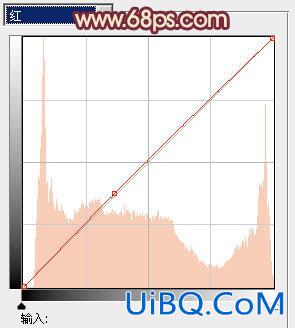
<图8>
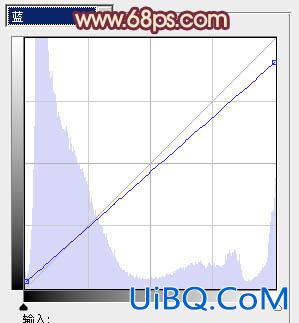
<图9>

<图10>
5、按Ctrl+ Shift + Alt + 2 调出高光选区,新建一个图层填充淡黄色:#FCE0B1,不透明度改为:20%,效果如下图。这一步同样也是增加高光部分的淡黄色,同时增加图片的柔和度。

<图11>
6、创建可选颜色调整图层,对红优艾设计网_PS图片合成、白、黑进行调整,参数设置如图12- 14,效果如图15。这一步增加图片的红色部分。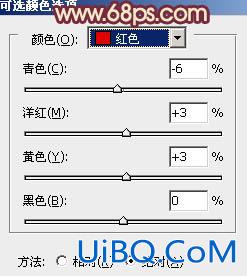
<图12>
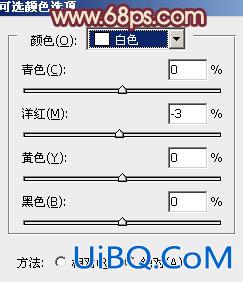
<图13>
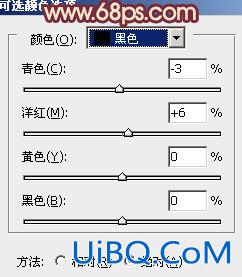
<图14>

<图15>








 加载中,请稍侯......
加载中,请稍侯......
精彩评论